Дамп памяти - это содержимое процесса, ядра или целой операционной системы. Обычно он сохраняется, когда процесс прерывается из-за какой-то ошибки. Также дамп можно сохранить вручную, используя специальную программу.
Дамп памяти может содержать:
- значения регистров процессора;
- контекст ядра для процесса (EPROCESS) и для потока (ETHREAD);
- содержимое стека;
- список рабочих драйверов.
Это своеобразный «черный ящик» системы. Когда она рушится, разработчик может найти в нем причины критической ошибки. На примере Windows 7, когда вы видите «синий экран смерти» (BSOD), система в этот момент быстро записывает все данные, которые в идеале должны быть отправлены разработчикам для решения проблемы.
Есть три вида дампа, которые может писать система:
- малый - записывает минимальный объем самой важной информации о проблеме. Для него необходимо выделить 2 Мб файла подкачки;
- дамп ядра - записывает память выделенную для ядра, от чего запись данных в журнал очень быстрая. Он не включает в себя данные пользовательских программ – только память ядра, драйверов режима ядра и память аппаратно-зависимого уровня. Чаще всего именно такой дамп установлен. Размер файла подкачки должен равняться одной трети оперативной памяти компьютера. Т. е. если ОЗУ 2 Гб, то файл подкачки – как минимум 700 Мб;
- полный - во время критической ошибки записывает все содержимое оперативной памяти. Файл подкачки должен равняться объему ОЗУ, плюс 1 Гб сверху.
Если не планируете посылать данные об ошибке Microsoft, можете отключить дамп полностью. Если дамп все-таки выставить, на быстродействии системы это никак не скажется, так как запись происходит только после крушения системы. Другими словами, запись занимает несколько секунд, когда система «вылетает» в BSOD, более известный как «синий экран смерти».
Настройка дампа памяти
Если вы все же решили изменить дамп или просто ознакомится с его параметрами, это сделать довольно просто. Заходите в «Панель управления/Система и безопасность/Система/Дополнительные параметры системы».
Откроется окно «Свойства системы», там нас интересует вкладка «Дополнительно». В ней есть пункт «Загрузка и восстановление», возле него кнопка «Параметры».
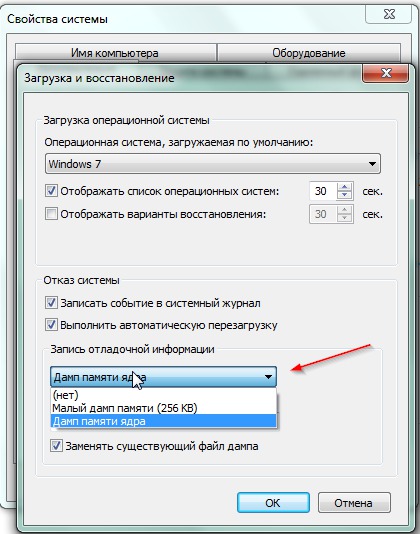
Нажимаете «Настройки» и видите окно параметров дампа: его тип, название, опция замены старого дампа новым и пр.

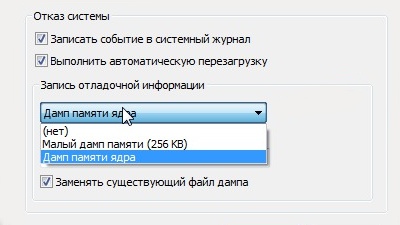
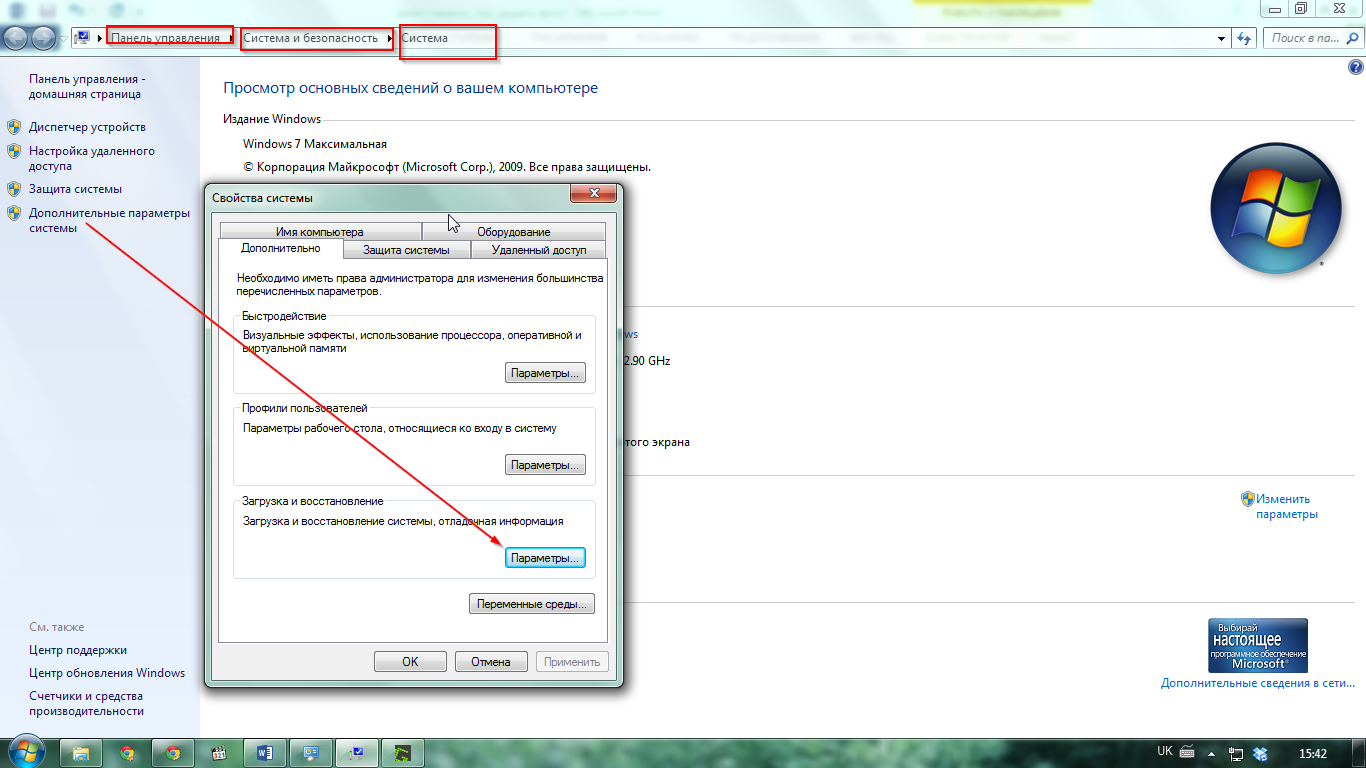








Комментарии (3)
На вкладке «Дополнительно» НЕТ пункта "Запуск и восстановление", есть "Загрузка и восстановление"! Хоть бы на свой же рисунок посмотрели, что там написано!
Я же почитал и ещё больше запутался.., хотя буду искать дальше инфо
для меня. РАЗОЧАРОВАН ПОЛНОСТЬЮ... Думал просто ребята помогут
скачать русский Windows_7 и другое
У меня есть Windows_7 и уже создал образы с помощью UltraISO
и есть установочные CD - копии и образы на флешках... Моя ПРОБЛЕМА:
Мой Виндовс только на английском и немецком языках.
не могу установить русский языковый пакет и всё...
но это на сайте не вижу... И так здорово описываете всё с картинками,
но найти бы в моём компе это всё на немецком...